Docker for ROS
Building a ROS development environment with Docker solves environment dependency issues and allows using multiple ROS versions on the same system. This guide explains in detail how to build a ROS environment with Docker.
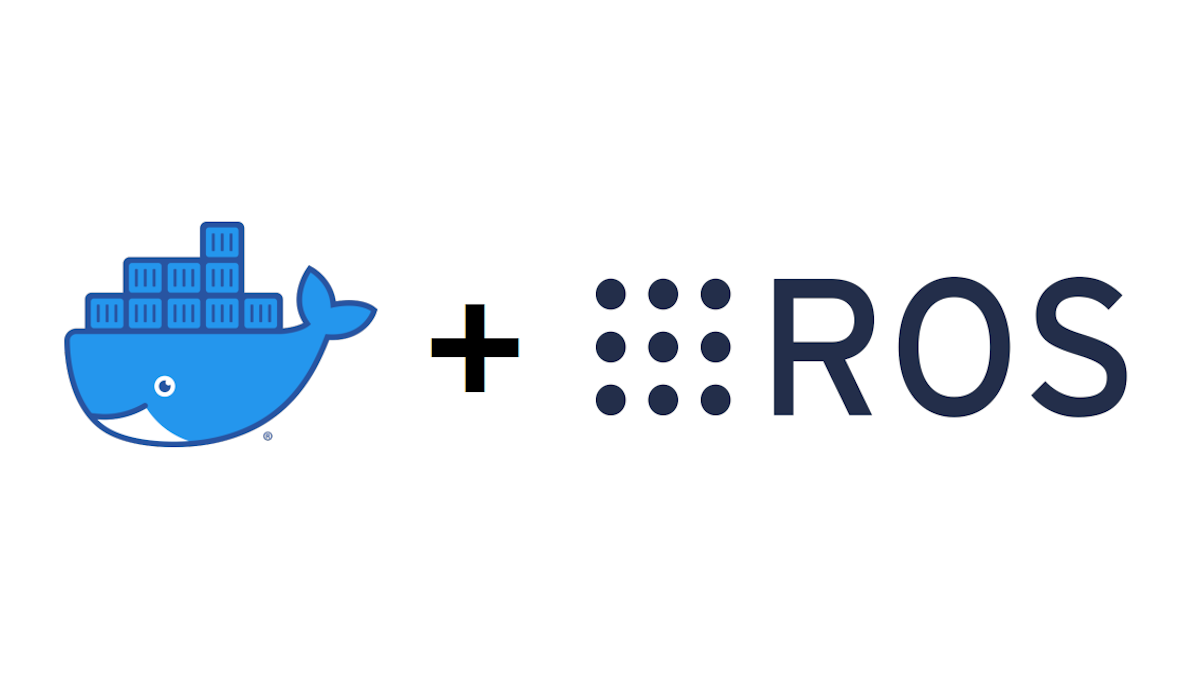
1. Docker Installation
Installation Using APT Repository
Install Docker from the official Docker APT repository.
1.1 Prerequisites
# Add Docker's official GPG key
sudo apt-get update
sudo apt-get install ca-certificates curl gnupg
sudo install -m 0755 -d /etc/apt/keyrings
curl -fsSL https://download.docker.com/linux/ubuntu/gpg | sudo gpg --dearmor -o /etc/apt/keyrings/docker.gpg
sudo chmod a+r /etc/apt/keyrings/docker.gpg
1.2 Add Repository
# Add repository to APT sources
echo \
"deb [arch=$(dpkg --print-architecture) signed-by=/etc/apt/keyrings/docker.gpg] https://download.docker.com/linux/ubuntu \
$(. /etc/os-release && echo "$VERSION_CODENAME") stable" | \
sudo tee /etc/apt/sources.list.d/docker.list > /dev/null
sudo apt-get update
1.3 Install Docker
sudo apt-get install docker-ce docker-ce-cli containerd.io docker-buildx-plugin docker-compose-plugin
1.4 Verify Installation
sudo docker run hello-world
Do not install Docker Desktop on Ubuntu. Docker Engine is sufficient.
2. ROS Docker Images
Official ROS Images
Official ROS images can be obtained from Docker Hub.
ROS1 Noetic
sudo docker pull osrf/ros:noetic-desktop-full
ROS2 Humble
sudo docker pull osrf/ros:humble-desktop-full
Other ROS Distributions
# ROS1 Melodic
sudo docker pull osrf/ros:melodic-desktop-full
# ROS2 Galactic
sudo docker pull osrf/ros:galactic-desktop-full
# ROS2 Iron
sudo docker pull osrf/ros:iron-desktop-full
Available Tags
| Tag | Contents |
|---|---|
ros-core | Minimal ROS installation |
ros-base | Basic ROS packages |
desktop | ROS Desktop (includes RViz) |
desktop-full | Full ROS Desktop (includes simulators) |
3. Creating ROS Containers
3.1 X11 Forwarding Setup
Configuration for using GUI applications (RViz, Gazebo, VS Code):
xhost +
You need to run this command every time you restart the container.
3.2 Create Data Folder
Create a folder for sharing files between host and container:
mkdir ~/ros_workspace
3.3 Create ROS1 Noetic Container
sudo docker run -it \
-v ~/ros_workspace:/data \
--device=/dev/dri \
--group-add video \
--volume=/tmp/.X11-unix:/tmp/.X11-unix \
--env="DISPLAY=$DISPLAY" \
--env="QT_X11_NO_MITSHM=1" \
--name=noetic_container \
osrf/ros:noetic-desktop-full \
/bin/bash
3.4 Create ROS2 Humble Container
sudo docker run -it \
-v ~/ros_workspace:/data \
--device=/dev/dri \
--group-add video \
--volume=/tmp/.X11-unix:/tmp/.X11-unix \
--env="DISPLAY=$DISPLAY" \
--env="QT_X11_NO_MITSHM=1" \
--name=humble_container \
osrf/ros:humble-desktop-full \
/bin/bash
Detailed Parameter Explanation
| Parameter | Description |
|---|---|
docker run | Create and run new container |
-it | Interactive terminal mode |
-v ~/ros_workspace:/data | Mount host directory to container |
--device=/dev/dri | Access to graphics device |
--group-add video | Add to video group (for GPU access) |
--volume=/tmp/.X11-unix:/tmp/.X11-unix | Mount X11 socket |
--env="DISPLAY=$DISPLAY" | Set display environment variable |
--env="QT_X11_NO_MITSHM=1" | Avoid Qt application display issues |
--name=<container_name> | Assign name to container |
4. ROS Environment Setup Inside Container
4.1 System Update
sudo apt update
sudo apt upgrade
4.2 Install Required Tools
Tmux (Terminal Multiplexer)
apt install tmux
Basic Tmux usage:
- New session:
tmux new -s session_name - List sessions:
tmux list-sessions - Attach to session:
tmux attach -t session_name
Git (Version Control)
apt install git
Additional Development Tools
# Editors
apt install vim nano
# Build tools
apt install build-essential cmake
# Python tools
apt install python3-pip python3-dev
# ROS build tools
apt install python3-catkin-tools # For ROS1
apt install python3-colcon-common-extensions # For ROS2
4.3 Verify ROS Environment
ROS1 Verification
-
Start roscore
roscore -
Launch RViz (in new terminal)
rviz -
Launch Gazebo (in new terminal)
gazebo
ROS2 Verification
-
Run demo_nodes_cpp
ros2 run demo_nodes_cpp talker -
Run listener in another terminal
ros2 run demo_nodes_cpp listener -
Launch RViz2
rviz2
5. Workspace Setup
ROS1 Workspace
# Create workspace
mkdir -p /data/catkin_ws/src
cd /data/catkin_ws
# Initialize workspace
catkin_make
# Add environment setup
echo "source /data/catkin_ws/devel/setup.bash" >> ~/.bashrc
source ~/.bashrc
ROS2 Workspace
# Create workspace
mkdir -p /data/ros2_ws/src
cd /data/ros2_ws
# Build workspace
colcon build
# Add environment setup
echo "source /data/ros2_ws/install/setup.bash" >> ~/.bashrc
source ~/.bashrc
6. Network Configuration
ROS1 Master Configuration
# Set environment variables
export ROS_MASTER_URI=http://localhost:11311
export ROS_HOSTNAME=localhost
ROS2 Domain ID Configuration
# Set domain ID (for network isolation)
export ROS_DOMAIN_ID=42
7. Container Management
Start and Stop Containers
# Start container
sudo docker start -ia noetic_container
# Stop container
sudo docker stop noetic_container
# Connect with multiple terminals
sudo docker exec -it noetic_container /bin/bash
Create Container Snapshot
# Save current state as an image
sudo docker commit noetic_container my_ros_environment:v1.0
8. Docker Compose Configuration Example
Docker Compose configuration for managing multiple ROS services:
version: '3.8'
services:
ros-master:
image: osrf/ros:noetic-desktop-full
container_name: ros_master
environment:
- DISPLAY=${DISPLAY}
- QT_X11_NO_MITSHM=1
volumes:
- /tmp/.X11-unix:/tmp/.X11-unix:rw
- ./workspace:/workspace
devices:
- /dev/dri:/dev/dri
networks:
- ros_network
command: roscore
rviz:
image: osrf/ros:noetic-desktop-full
container_name: rviz_container
environment:
- DISPLAY=${DISPLAY}
- QT_X11_NO_MITSHM=1
- ROS_MASTER_URI=http://ros-master:11311
volumes:
- /tmp/.X11-unix:/tmp/.X11-unix:rw
devices:
- /dev/dri:/dev/dri
networks:
- ros_network
depends_on:
- ros-master
command: rviz
networks:
ros_network:
driver: bridge
9. Troubleshooting
Common Issues and Solutions
1. GUI Applications Don't Display
# Check X11 forwarding
echo $DISPLAY
# Check xhost settings
xhost +local:
# Qt-related errors
export QT_X11_NO_MITSHM=1
2. GPU Access Errors
# Check NVIDIA drivers
nvidia-smi
# Install Docker nvidia runtime
sudo apt install nvidia-docker2
sudo systemctl restart docker
3. Network Connection Issues
# Check ROS network settings
echo $ROS_MASTER_URI
echo $ROS_HOSTNAME
# Check firewall settings
sudo ufw status
10. Performance Optimization
Reduce Image Size
# Multi-stage build example
FROM osrf/ros:noetic-desktop-full as builder
# Install build packages
RUN apt-get update && apt-get install -y build-essential
FROM osrf/ros:noetic-desktop-full
# Copy only minimal runtime packages
COPY --from=builder /opt/ros/noetic /opt/ros/noetic
Memory and CPU Limits
# Start container with resource limits
docker run -it \
--memory="4g" \
--cpus="2.0" \
--name=limited_ros \
osrf/ros:noetic-desktop-full
References
- Install Docker Engine on Ubuntu
- ROS Official Docker Images
- ROS Getting Started Guide
- Tmux Getting Started
- Docker Compose Documentation
- Use VS Code Remote-Containers extension
- Maintain consistent directory structure for ROS package development
- Standardize development environment with Docker Compose
- Use .dockerignore files to reduce build time